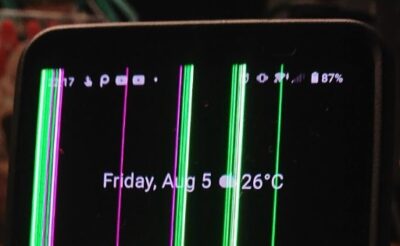
Androidのスマホを使用していると、突然画面に白色、緑色またはカラフルな縦線・横線が入って消えないケースがあります。
画面に入る縦線や横線はハードウェアの故障も考えられますが、適切な対処を行うことで解決する場合があります。
本記事では、Androidスマホの画面に縦線や横線が入る時の対処法について詳しく紹介します。
この記事の内容
対処1: Androidデバイスを再起動する
Androidのシステムに一時的な不具合が発生していることが原因で、画面に縦線や横線が入るケースが考えられます。
そのため、Androidデバイスの電源を一度切ってから再起動することで、問題が解決する可能性があります。Androidデバイスを再起動するには、以下の手順で操作してください。
- デバイスの「電源ボタン」を長押しします。
- 電源オプションが表示されたら「再起動」をタップします。
Androidデバイスを再起動できたら、画面の縦線または横線が消えたか確認してください。再起動しても問題が解決しない場合は、次の対処に進んでください。
対処2: システムアップデートを実行する
使用しているAndroidのバージョンが古く不具合があることが原因で、画面に縦線や横線が入るケースが考えられます。
そのため、システムアップデートを実行してAndroidを最新バージョンにすることで、問題が解決する可能性があります。システムアップデートを実行するには、以下の手順で操作してください。
- 「設定」アプリを開きます。
- 「システム」をタップします。
- 「詳細設定」→「システムアップデート」をタップします。
- 「アップデートが利用可能です」と表示された場合は、「ダウンロード」をタップしてアップデートを実行します。
- 表示される手順に従って操作を進めてください。
システムアップデートを実行できたら、画面の縦線または横線が表示されなくなったか確認してください。
対処3: バッテリーをフル充電してから放電する
Androidデバイスのバッテリーに問題が起きていることが原因で、画面に縦線や横線が入るケースがあります。
そのため、バッテリーを一度フル充電してから放電し、再充電して問題が解決しないか確認してみてください。この方法は、画面が白い縦線や横線が入っている際に有効な場合があります。
バッテリーをフル充電してから放電する具体的な対処手順は以下の通りです。
- Androidデバイスに充電ケーブルを接続して、バッテリー残量が「100%」になるまでフル充電します。
- Androidデバイスをバッテリー残量が「0%」になるまで使用します。
- Androidデバイスの電源が切れたら、再度充電ケーブルを接続してフル充電します。
Androidデバイスのバッテリーを再充電できたら、画面の縦線や横線が消えたか確認してください。
対処4: デバイスをセーフモードで起動する
Androidデバイスにインストールされているサードパーティアプリが原因で、画面に縦線や横線が入るケースが考えられます。
そのため、Androidデバイスをセーフモードで起動することで、問題が解決する可能性があります。デバイスをセーフモードで起動するには、以下の手順で操作してください。
- デバイスの「電源ボタン」を長押しします。
- 操作メニューが表示されたら、「電源を切る」を長押しします。
- 「再起動してセーフモードに変更」というメッセージが表示されたら「OK」をタップします。
- 再起動が行われ、セーフモードに切り替わります。
- セーフモードは、通常の再起動を行うと解除されます。
デバイスをセーフモードで起動できたら、その状態で画面の縦線または横線が消えたか確認してください。
セーフモードの状態で問題が解決した場合は、サードパーティアプリに原因があると判断できます。サードパーティアプリに原因があることが考えられる場合は、原因として疑われるアプリを無効化するかアンインストールしてください。
対処5: Androidデバイスを冷やす
Androidデバイスの内部が高温になっていることが原因で、画面に縦線や横線が入るケースが考えられます。
そのため、Androidデバイスが触って熱い場合は、十分冷やしてデバイスの内部温度を下げることで問題が解決する可能性があります。
Androidデバイスを冷やす場合は、電源を切ってから日光の当たらない涼しい場所でしばらく置いてください。デバイスの温度が下がったら、電源を入れて画面の縦線・横線が表示されなくなったか確認してください。
対処6: ケース・バッテリー・SIMカードを取り外す
Androidデバイスに装着しているケース、またはバッテリーやSIMカードに何らかの問題があることが原因で、画面に縦線や横線が表示されるケースが考えられます。
そのため、まずAndroidデバイスにケースを装着している場合は、ケースを取り外してください。ケースを取り外せたらAndroidデバイスの電源を切って、バッテリーとSIMカードを取り外してください。
ケース・バッテリー・SIMカードを取り外せたら、再度装着して電源を入れ画面の問題が解決したか確認してください。バッテリーやSIMカードが取り外せない機種の場合は、別の対処を試してください。
対処7: Androidデバイスを乾燥させる
Androidデバイスの内部に水滴などが入っていることが原因で、画面に縦線や横線が入るケースが考えられます。
Androidデバイスを水没させた後で問題が発生するようになった場合は、デバイスの電源をすぐに切って十分に乾燥させてください。デバイスの乾燥にドライヤーなどを使用すると故障の原因となるため、少なくとも24時間は自然乾燥させてください。
Androidデバイスを十分乾燥させたら、電源を入れて画面の縦線・横線が表示されなくなったか確認してください。
対処8: Androidデバイスを初期化する
Androidデバイスのシステムに何らかの不具合は発生していることが原因で、画面の縦線や横線が入るケースが考えられます。
そのため、ここまでの対処を試しても問題が解決しない場合は、Androidデバイスを初期化することを検討してください。ただし、デバイスを初期化するとストレージ内のデータが全て消去されるため、必要なデータがある場合は必ずバックアップを取ってから行なってください。
Androidデバイスを初期化するには、以下の手順で操作してください。
- デバイスの「電源ボタン」を長押しして、「電源を切る」をタップして電源を切ります。
- リカバリモードを起動します。
- リカバリモードは機種によって起動方法が以下のように異なります。起動方法が不明な場合は、マニュアルやヘルプページを参考にしてください。
- 電源ボタンとボリュームダウンボタンをホールドします。
- 電源ボタンとボリュームアップボタンをホールドします。
- 電源ボタンとボリュームアップボタン、ホームボタンをホールドします。
- リカバリモードは機種によって起動方法が以下のように異なります。起動方法が不明な場合は、マニュアルやヘルプページを参考にしてください。
- 音量ボタンで「Wipe data/factory reset」を選択し、電源ボタンで実行します。
- 完了したら音量ボタンで「Reboot system now」を選択し、電源ボタンで実行します。
Androidデバイスを初期化できたら、初期設定を行なって画面の縦線または横線が消えたか確認してください。
解決しない場合
Androidデバイスを初期化しても画面の縦線や横線が消えない場合は、ディスプレイ関連のハードウェアに物理的な問題が起きていることが考えられます。
特にAndroidデバイスを落下させたり、水没させた直後に問題が起きた場合は、ハードウェアの故障が考えられます。
Androidデバイスの故障が考えられる場合は、デバイスのメーカーや購入したショップに問題の診断や修理を依頼してください。